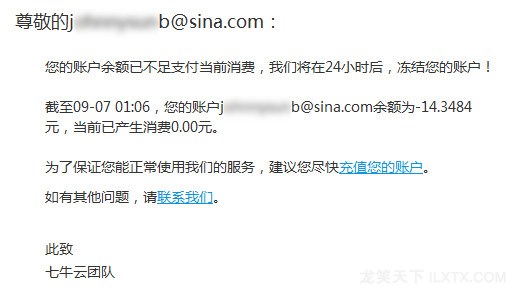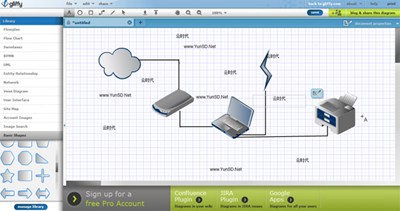【WPS办公】如何在Word中内置一页PPT
发布时间:2020-09-17
如何在Word中内置一页PPT,PPT与Word在操作上还是有挺大区别,在PPT中能够绘制框图并且多批量处理要素,一键框选内容,很多小伙伴习惯于使用PPT转而使用Word就不太习惯,其实只要一个小操作就能让Word也实现上述功能。,首先我们打开一个空白文档,在菜单栏中找到【插入】-【形状】,下拉选择【新建绘图画布】:,,
,选择新建绘图画布后,文档内会出现一个类似PPT幻灯片大小的长方形画布:,,
,在【绘图工具】下方的功能栏中可以点击插入【形状】,插入形状或其他元素至画布里,就可以通过鼠标框选多个对象了:,,
,通过以上步骤能让Word实现与PPT相同的框选功能,想要多个的话也是依照原步骤新建绘图画布就可以了哦。,
- 话题列表
- 推荐阅读
-
- 优质推荐
全站搜索